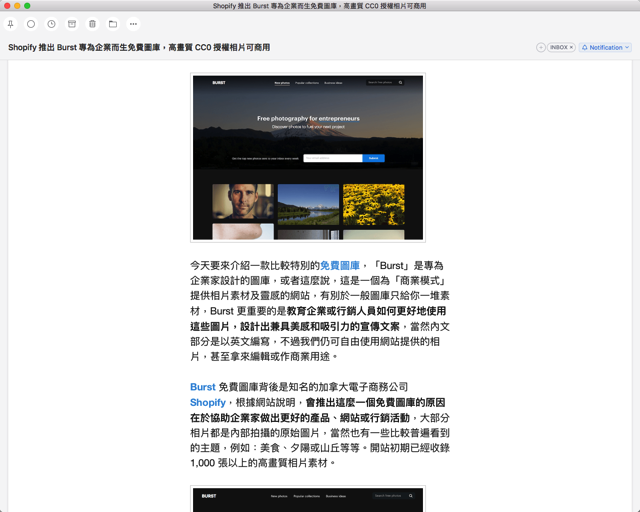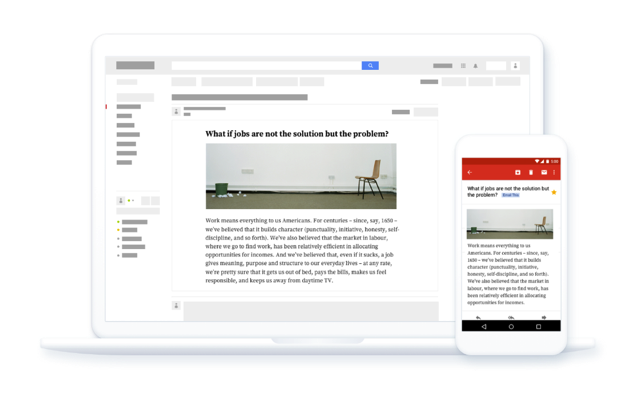
現今可說是資訊爆炸的時代,網路上每分每秒產生無數內容,因此已經不能使用十幾二十年前的方法來吸收知識,而是要先自己篩選、判斷內容的真偽,畢竟網路很多資訊都不盡真實,實在沒必要在錯誤資訊上浪費太多時間(強烈推薦安裝「封鎖內容農場」先把這些有問題的網站過濾阻擋掉,以免不小心點進去)。假如你有在網路上閱讀文章的習慣,我會建議你選一個「稍後閱讀」服務來儲存想閱讀但暫時還無法看完的內容。
最早出現也有很多人使用的服務例如「Pocket:把沒時間讀的網頁先存起來,有空再看」就是我至今仍持續使用的工具,後來 Google 也推出「Google Saves」讓你能一鍵快速儲存網頁或圖片等內容,加上標籤來管理組織你儲存的頁面。如果你習慣黏在社群網站上,Facebook 也有推「儲存」功能,還能搭配 Save to Facebook 外掛使用。
本文介紹的「Email This」是一款方便、實用的線上工具,簡單來說,它可透過 Bookmarklet 書籤列工具幫你把想讀卻沒時間讀(或是想保存、備份)的網頁或文章一鍵快速寄回指定的 Email 信箱,還能自動將網頁中無關的廣告部分移除,套用精美又更適合閱讀的郵件樣式。
Email This 只需要使用書籤列即可運作,因此無論在 Windows、Mac 或任何瀏覽器都能跨平台使用。除此之外,如果你想在行動裝置例如手機、平板電腦使用,Email This 也提供對應的書籤列設定方式,不用額外下載任何應用程式。若你更習慣使用 Google Chrome 擴充功能,這項服務也提供擴充功能免費下載。
Email This 工具和之前介紹過的「Fwrdto.me 利用書籤列將當前網址寄回信箱」有點像,不一樣的是 Fwrdto.me 僅能把網址寄回去,Email This 則整合類似 Mercury Reader 概念,讓真正想閱讀文章又沒時間的人可以享受更好的閱讀品質。
網站名稱:Email This
網站鏈結:https://www.emailthis.me/
使用教學
STEP 1
開啟 Email This 網站後,直接從上方欄位輸入你要接收 Email 的信箱地址,因為要先進行驗證動作才能使用,因此請務必填寫能馬上收信的地址,輸入後按下「Install our bookmarklet」藍色按鈕繼續。
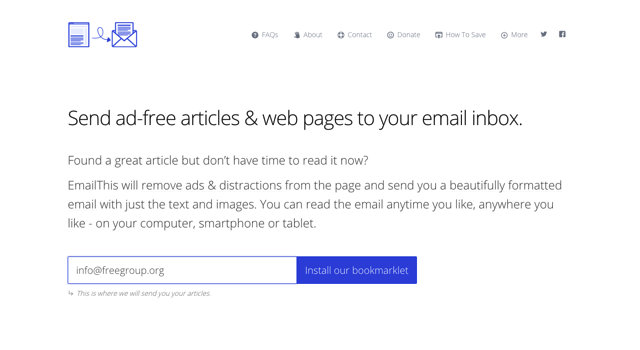
為了避免有心人士以 Email This 來發送垃圾郵件給不屬於自己的信箱,必須先確認這個信箱是你所有才能使用,請開啟確認郵件後點擊信中的確認鏈結。
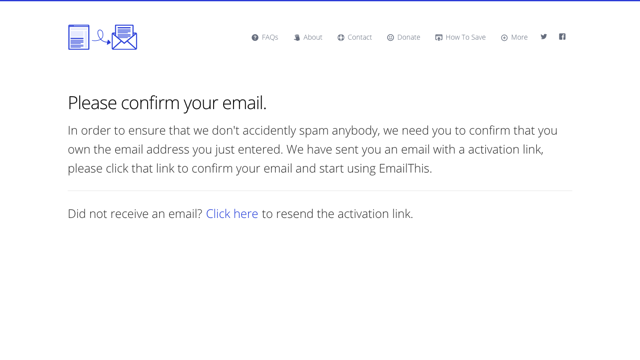
STEP 2
在點擊確認鏈結後 Email This 會跳出相關設定方式,有電腦網頁瀏覽器、Android 和 iOS 三種設定方式,依照你的需求來查看設定教學吧!要在電腦上使用 Email This 其實很簡單,只要把網頁中的那顆藍色按鈕拖曳到書籤列就能完成設定,不確定的話可參考網頁內的圖片教學。
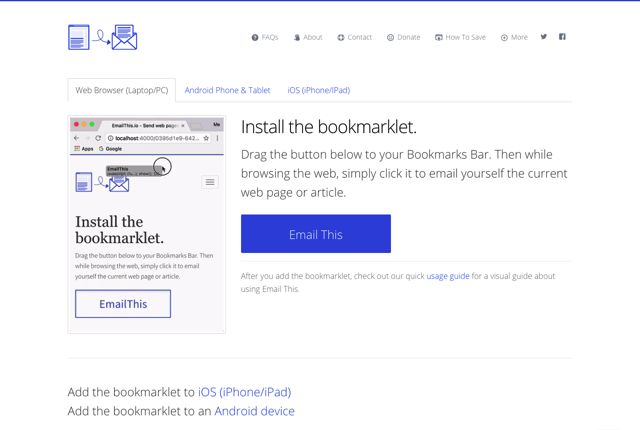
STEP 3
要如何以 Email This 服務把想要儲存、備份的文章或網頁內容寄回信箱呢?點擊書籤列加入的那顆「Email This」按鈕,當跳出如下畫面時代表已經寄回,只有一個步驟,任何資料都不用填寫喔!真的非常方便。
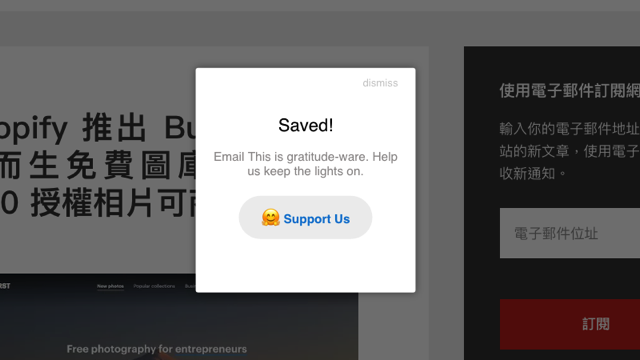
STEP 4
下圖是我透過 Email This 寄回信箱的畫面,可以看到除了標題、內文部分,其餘的廣告、留言框及側邊欄等等都會被自動拿掉,而且套用了一個閱讀時更舒服的樣式,在信件末端會標示這個頁面的來源網址,如有需要隨時可以連回去查看原文。